最高の4Kアップスケーラー–1080Pを4Kにアップスケールする方法に関する簡単なチュートリアル
すでに1080Pでいくつかのビデオを撮影している場合、YouTubeまたは4K TV用に1080Pを4Kにアップスケールできますか?大画面のビデオでより良い視聴覚体験を提供するには、4Kアップスケーラーが元の解像度を向上させるための最良の選択です。特に、古い映画、ホームビデオ、録画されたビデオなどがある場合は、ビデオ品質を向上させる前に、1080Pと4Kの違いについてもっと学ぶ必要があります。さらに、記事から1080Pを4Kにアップスケールする方法に関する最良の方法について詳しく知ることができます。
1080Pと4Kの違い
1080Pと4Kの主な違いは何ですか? 1080Pと4Kは、ディスプレイの解像度に応じて定義されているためです。 4K解像度は1080Pの4倍のピクセルを持っています。これは、4Kディスプレイの垂直ピクセルと水平ピクセルの量がそれぞれ1080pディスプレイの2倍であることを意味します。 4Kは、品質の大幅な向上、より洗練されたディテール、より優れたコントラスト、および色を表示します。
| 1080Pおよび4K | 1080P | 4K |
| 解決 | 1920×1080 | 3840×2160 |
| ピクセル数 | 2073600 | 8294400 |
| アスペクト比 | 16:9 | 16:9 |
| 可用性 | 44インチ以下のテレビ | 32インチ以上のテレビ |
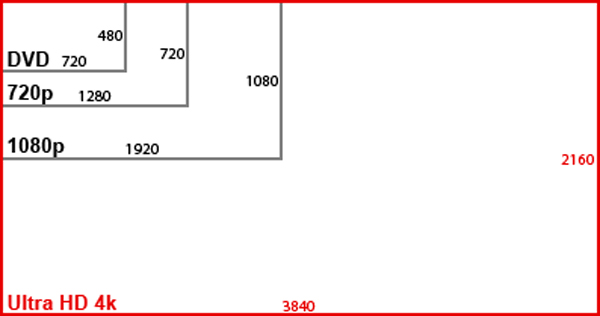
現在、メーカーは超高精細をサポートできるより手頃な価格のテレビを製造しています。さらに、Netflix、HBO、FOX、Disney +などのオンデマンドストリーミングサービスにより、ユーザーはホームビューイングを楽しむことができます。 4K解像度は、映画館、映画鑑賞、スマートTVなどの大画面ディスプレイに最適です。さらに、一部のハイエンド4K TVは、1080Pを4Kにアップスケールする自動方式も提供します。さらに、あなたはまた知っている必要があります 4KUHDと4KHDRの違い。 YouTubeやその他のソーシャルメディアWebサイトのビデオ解像度を向上させる必要がある場合は、以下の詳細をご覧ください。
YouTube 用に 1080P を 4K にアップスケールする最良の方法
上記のように、1080Pを4Kにアップスケーリングすると、解像度が向上するだけでなく、細部がより洗練され、コントラストが向上し、色が向上します。 YouTubeのビデオ品質を向上させ、オーディオビジュアルエクスペリエンスを向上させるためのオールインワン4Kビデオアップスケーラーはありますか? ビデオコンバーター は、ビデオ解像度をアップスケールし、ビデオノイズを除去し、ビデオの揺れを低減し、明るさとコントラストを最適化する、望ましいビデオアップスケーラーおよびエンハンサーです。より優れたビジュアルエクスペリエンスを備えたYouTube用に1080Pを4Kにアップスケールする必要がある場合は、常にそれが最初の選択です。

クリック内で1080Pビデオを4Kにアップスケールする4つの異なる方法を提供します。
MP4、MKVなどのさまざまなビデオ形式と互換性があります。
1080Pビデオを4Kテレビと互換性のある目的のビデオ形式に変換します。
目的の部分を切り取り、ビデオクリップを組み合わせて、ビデオフィルターを適用します。
安全なダウンロード
安全なダウンロード
1080Pビデオを4Kにアップスケールするための4つの簡単なステップ
ステップ1。Windows または Mac にビデオ コンバーターをダウンロードしてインストールします。プログラムを起動し、「ツールボックス」ボタンをクリックします。 「ビデオエンハンサー」ボタンをクリックし、アップスケールしたい1080Pビデオファイルをフォルダーから追加します。

ステップ2。「解像度のアップスケール」オプションにチェックを入れ、解像度を 3840 × 2160 に設定すると、1080P が 4K (UHDTV) の標準解像度である 4K にアップスケールされます。さらに、4960 × 2160 にアップグレードすることもできますが、デバイスがこれに適していることを確認してください。
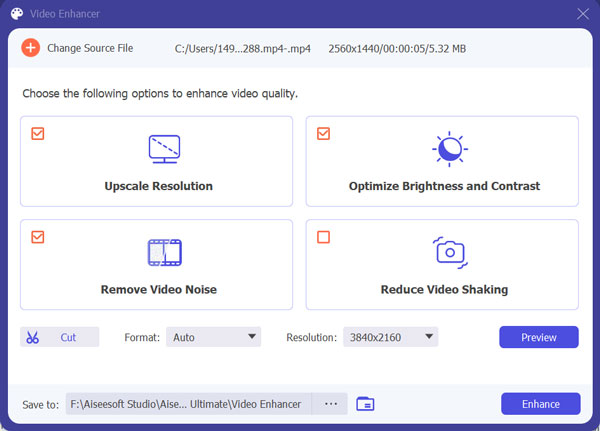
ステップ 3。出力4Kビデオのコントラストと色を改善する必要がある場合は、明るさとコントラストを最適化し、ビデオノイズを除去し、1080Pビデオをアップスケーリングする際のビデオの揺れを減らすことができます。また、動画の好きな部分だけを切り抜くこともできます。

ステップ 4。ファイルを保存するフォルダーを選択します。次に、「拡張」ボタンをクリックして、アップスケーリングプロセスを開始します。アプリケーションがビデオの強化を開始し、完了したら、選択したフォルダー上のファイルを確認できます。
1080P を 4K にアップスケールする方法に関する FAQ
-
Cable TV 1080Pを4Kに変換する4KアップスケーラーTVボックスはありますか?
はい。ケーブルテレビで1080Pを4kに直接アップスケールできない場合は、Amazonで4Kアップスケーラーを検索し、ケーブルテレビまたはスマートテレビに応じて希望のアップスケーラーを選択できます。もちろん、コンピュータから直接ビデオ品質を向上させ、4Kビデオをケーブルテレビに転送して、より良いオーディオビジュアル体験を実現することもできます。
-
1080Pモニターで4Kムービーを再生できますか?
はい。 4Kビデオの解像度は、モニターの解像度と一致するように低下します。このため、ビデオは1080Pで表示されますが、ネイティブ1080Pよりも高品質です。さらに、通常のHDTVはその情報をネイティブに処理できないため、4Kビデオはハイダイナミックレンジ(HDR)メタデータもバイパスします。
-
1080Pテレビが4Kテレビよりも見栄えがするのはなぜですか?
再生する必要があるビデオによって異なります。 1080P ビデオを 4K TV で再生する必要がある場合、ビデオは標準の 1920 × 1080 解像度では表示されません。これが、自動アップスケーリング ハードウェアを使用せずに、事前に 1080P ビデオを 4K にアップスケーリングする必要がある理由です。しかし、1080P ビデオは 1080P モニターでうまく機能します。
結論
この記事のすべての情報を要約すると、1080Pと4kの違いと、1080Pを4Kにアップスケールする方法を理解していただければ幸いです。一部のスマートテレビには、ビデオ品質を自動的に向上させる4Kアップスケーラーが搭載されているため、テレビで1080Pビデオを再生するだけで済みます。ただし、より良いビデオ品質が必要な場合は、1080Pまたは 1440Pから4K 一部のケーブルテレビ、YouTube、およびその他のデバイスでは、ビデオコンバーターが常に考慮すべき最初の選択肢です。
